نحوه محدود کردن استفاده از رم در Opera GX: 10 راه آسان
در این مقاله تخصصی از مجله 98zoom میخواهیم از نحوه محدود کردن استفاده از رم در Opera GX: 10 راه آسان
با شما صحبت کنیم ، پس با یک مقاله مفید و آموزشی دیگر از تیم نود و هشت زوم همراه ما باشید :
در حالی که Opera GX بیشتر به عنوان یک مرورگر بازی شناخته می شود، ویژگی های بسیار قابل تنظیم آن مانند پانل های اجتماعی و محدود کننده های شبکه آن را به انتخاب خوبی برای استفاده روزمره نیز تبدیل می کند. با این حال، اگر اخیراً متوجه افزایش شدید استفاده از رم Opera GX شدهاید و نمیدانید چگونه آن را محدود کنید، به جای درستی آمدهاید.

با گذشت زمان، استفاده مداوم از RAM می تواند منجر به مشکلات سیستم مانند خرابی های مکرر شود، زیرا منابع برای سایر برنامه ها و عملکردهای سیستم کمیاب می شوند.
با این حال، پیدا کردن دقیق عملکرد یا ویژگی Opera GX ممکن است سخت باشد. بنابراین، ما شما را از طریق 10 راه آسان راهنمایی می کنیم که می تواند به حل مشکل حافظه Opera GX کمک کند. بیا شروع کنیم.
1. دستگاه خود را مجددا راه اندازی کنید
راهاندازی مجدد میتواند به بهروزرسانی همه برنامهها و فرآیندهای سیستم شما کمک کند. بنابراین، اگر حافظه Opera GX شما مدام تمام می شود، راه اندازی مجدد دستگاه می تواند به رفع آن کمک کند. در اینجا نحوه انجام آن آمده است.
نحوه راه اندازی مجدد ویندوز
مرحله 1: به Start رفته و روی دکمه Power کلیک کنید.

گام 2: سپس روی Restart کلیک کنید.

اکنون دستگاه ویندوز شما راه اندازی مجدد خواهد شد.
مک را مجددا راه اندازی کنید
مرحله 1: روی لوگوی اپل کلیک کنید.
گام 2: سپس روی Restart کلیک کنید.

پس از راه اندازی مجدد دستگاه، مرورگر را باز کنید و میزان مصرف حافظه را دوباره بررسی کنید. اگر حافظه Opera GX همچنان در حال اتمام است، به روش های زیر ادامه دهید.
2. Opera GX را به روز کنید
بهروزرسانیها بیش از صرفاً ایمن و ایمن نگه داشتن مرور شما، جدیدترین ویژگیها و رفع اشکال را نیز شامل میشوند. این همچنین می تواند به محدود کردن استفاده از رم Opera GX کمک کند. در اینجا نحوه انجام آن آمده است.
مرحله 1: مرورگر Opera GX را باز کنید.
گام 2: روی نماد منو کلیک کنید.

مرحله 3:

مرحله 4: اکنون، بر روی “بررسی برای به روز رسانی” کلیک کنید.

مرحله 5: پس از اتمام نصب آپدیت، روی Relaunch now کلیک کنید.

پس از راه اندازی مجدد مرورگر، میزان مصرف حافظه را دوباره بررسی کنید. اگر حافظه Opera GX هنوز تمام شده است، به روش بعدی بروید.
3. برنامه های افزودنی را برای Opera GX غیرفعال کنید
در حالی که برنامههای افزودنی به افزودن ویژگیها به مرورگرهای شما کمک میکنند، آنها همچنین میتوانند منابع را افزایش دهند. بسته به مجوز برنامه افزودنی شما، آنها می توانند در پس زمینه اجرا شوند و از منابع سیستم شما برای تکمیل فرآیندها استفاده کنند، که ممکن است باعث شود مرورگر بازی Opera از منابع اضافی استفاده کند.
در اینجا نحوه رفع این مشکل با غیرفعال کردن برنامه های افزودنی مرورگر Opera GX آمده است.
مرحله 1: مرورگر Opera GX را باز کنید. سپس از منوی نوار کناری بر روی Extension کلیک کنید.

گام 2: اکنون نوار لغزنده را برای پسوندهای مورد نظر خاموش کنید.

4. خدمات VPN را خاموش کنید
همه مرورگرهای اپرا دارای سرویسهای VPN هستند که به شما امکان میدهند بدون نگرانی در مورد سابقه، مکان یا هر داده دیگری که ثبت شده است، اینترنت را مرور کنید. با این حال، این می تواند باعث شود صفحات به کندی بارگذاری شوند و در نهایت باعث می شود Opera GX حافظه بالایی مصرف کند.
در اینجا نحوه رفع این مشکل با خاموش کردن خدمات VPN آورده شده است.
مرحله 1: Opera GX را باز کنید و روی نماد منو کلیک کنید.

گام 2: سپس، تنظیمات را باز کنید.

مرحله 3: حالا به تب Features بروید.
مرحله 4: در اینجا، کلید فعال کردن VPN را خاموش کنید.

خدمات VPN برای مرورگر Opera GX شما اکنون خاموش می شود.
5. از کنترل پنل GX استفاده کنید
کنترل پنل Opera GX به بررسی تعداد منابعی که مرورگر شما استفاده می کند و محدود کردن آن بر اساس نیاز شما کمک می کند. این می تواند برای محدود کردن استفاده از رم Opera GX مفید باشد. در اینجا نحوه استفاده از آن آورده شده است.
مرحله 1: Opera GX را باز کنید.
گام 2: به منوی Sidebar رفته و روی GX Control کلیک کنید.

مرحله 3: حالا به پایین اسکرول کنید و RAM Limiter را روشن کنید.

مرحله 4: با استفاده از نوار لغزنده حد را تنظیم کنید.
مرحله 5: سپس کلید مربوط به محدودیت سخت را روشن کنید.

مرحله 6: سپس به پایین بروید و CPU Limiter را فعال کنید.

مرحله 7: مجدداً از نوار لغزنده برای تنظیم حداکثر محدودیت استفاده کنید.

استفاده از RAM و CPU برای مرورگر Opera GX اکنون محدود خواهد شد.
بستن برگه های پس زمینه
با استفاده از کنترل پنل Opera GX همچنین میتوانید برگههای پسزمینه را که ممکن است از منابع زیادی استفاده میکنند، بررسی کرده و ببندید. به سادگی، به بخش Hot Tabs Killer بروید و تب ها را با استفاده از حافظه زیاد ببندید.

اکنون، میزان مصرف حافظه را برای مرورگر Opera GX خود دوباره بررسی کنید. اگر باز هم زیاد است، به روش زیر ادامه دهید.
6. کش مرورگر را پاک کنید
کش مرورگر یک رکورد از انواع صفحاتی است که قبلاً بازدید کرده اید. این می تواند شامل گذرواژه ها، تصاویر و سایر داده ها باشد. در حالی که این کش می تواند به کاهش زمان بارگذاری مرورگر شما کمک کند، اگر در طول زمان انباشته شود، همچنین می تواند فرآیندهای مرورگر را کند کرده و از حافظه بیشتری استفاده کند. برای جلوگیری از این امر، همیشه توصیه می شود که کش مرورگر خود را هر از چند گاهی پاک کنید. در اینجا نحوه انجام آن آمده است.
مرحله 1: Opera GX را باز کرده و از منوی Sidebar بر روی GX Cleaner کلیک کنید.

گام 2: حالا از بین گزینه ها، Cache and Cookies را انتخاب کنید.
مرحله 3: سپس بر روی START CLEANING کلیک کنید.

مرحله 4: پس از اتمام، روی Done کلیک کنید.

کوکیها و حافظه پنهان Opera GX اکنون پاک شدهاند.
7. شتاب سخت افزاری را خاموش کنید
هنگامی که روشن است، شتاب سخت افزاری به مرورگر Opera GX اجازه می دهد تا از منابع سیستم شما برای اجرای فرآیندهای خود استفاده کند. این می تواند باعث کند شدن سایر برنامه ها و ویژگی های دستگاه شما شود. برای جلوگیری از این امر، به سادگی شتاب سخت افزاری را برای Opera GX خاموش کنید. در اینجا نحوه انجام آن آمده است.
مرحله 1: Opera GX را باز کنید.
گام 2: روی دکمه منو کلیک کنید.

مرحله 3: به پایین اسکرول کنید و روی تنظیمات کلیک کنید.

مرحله 4: به تب Browser بروید.
مرحله 5: سپس، از منوی سیستم، کلید «استفاده از شتاب سختافزار در صورت موجود بودن» را خاموش کنید.

مرحله 6: اکنون روی Relaunch کلیک کنید.

پس از راه اندازی مجدد مرورگر، تنظیمات شتاب سخت افزاری Opera GX خاموش می شود.
8. همگام سازی پس زمینه را غیرفعال کنید
حتی پس از بستن صفحات، اگر تنظیم همگامسازی پسزمینه فعال باشد، ممکن است همچنان در حال ارسال و دریافت اطلاعات باشند. این نیز می تواند یکی از دلایل کمبود حافظه Opera GX باشد. در اینجا نحوه رفع این مشکل با خاموش کردن تنظیمات همگامسازی پسزمینه آورده شده است.
مرحله 1: مرورگر Opera GX را باز کنید و روی نماد منو کلیک کنید.

گام 2: تنظیمات را انتخاب کنید.

مرحله 3: در اینجا، روی “حریم خصوصی و امنیت” کلیک کنید.
مرحله 4: اکنون روی تنظیمات سایت کلیک کنید.

مرحله 5: به بالا بروید و روی Background sync کلیک کنید.

مرحله 6: سپس گزینه «به سایتهای بسته اجازه داده نشود ارسال یا دریافت دادهها را تمام کنند» را انتخاب کنید.

فرآیندهای همگامسازی پسزمینه برای مرورگر Opera GX اکنون خاموش میشوند.
9. جاوا اسکریپت را غیرفعال کنید
همچنین میتوانید جاوا اسکریپت را خاموش کنید تا برخی از تبلیغات و ردیابهای پاپآپ را حذف کنید و صفحات را سریعتر بارگذاری کنید. این کار باعث کاهش مصرف حافظه مرورگر نیز می شود. در اینجا نحوه انجام آن آمده است.
مرحله 1: روی نماد منو در مرورگر Opera GX خود کلیک کنید.

گام 2: روی تنظیمات کلیک کنید.

مرحله 3: سپس، به تب “حریم خصوصی و امنیت” بروید و روی تنظیمات سایت کلیک کنید.

مرحله 4: در اینجا، بر روی جاوا اسکریپت کلیک کنید.

مرحله 5: در اینجا، «به سایتها اجازه استفاده از جاوا اسکریپت داده نشود» را انتخاب کنید.

جاوا اسکریپت برای مرورگر Opera GX شما اکنون غیرفعال خواهد شد.
10. فرآیندهای پس زمینه را غیرفعال کنید
مرورگر Opera GX همچنین دارای یک Task Manager داخلی است که می تواند به شناسایی و پایان فرآیندها با استفاده از حافظه بیش از حد کمک کند. در اینجا نحوه دسترسی و استفاده از آن آورده شده است.
مرحله 1: Opera GX را باز کنید و روی نماد منو کلیک کنید.

گام 2: روی Developer و سپس روی Task Manager کلیک کنید.

مرحله 3: اکنون فرآیندهایی را که حافظه زیادی دارند انتخاب کرده و بر روی End process کلیک کنید.

سپس، Task Manager را ببندید. فرآیندهای پسزمینه که منابع دستگاه شما را درگیر میکنند اکنون غیرفعال شدهاند.
سوالات متداول برای استفاده از Opera GX
این بستگی به استفاده دارد. اگر از مرورگر برای کارهای فشرده CPU مانند بازی و استریم استفاده می کنید، Opera GX بهتر عمل می کند. از سوی دیگر، اگر صرفاً مرور معمولی باشد، Opera می تواند برای شما مناسب باشد. همچنین می توانید برای درک عمیق، از راهنمای مقایسه Opera vs Opera GX ما استفاده کنید.
خیر، غیرفعال کردن برنامههای افزودنی مانع از عملکرد آنها میشود، اما همچنان در منوی افزونه در دسترس خواهند بود. به سادگی نوار لغزنده را روشن کنید تا دوباره از آنها استفاده کنید.
بله، از گزینه های منو به History بروید و برگه هایی را که می خواهید استفاده کنید دوباره باز کنید.
با مرورگر خود کارهای بیشتری انجام دهید
Opera GX که نسخه ویژه ای از مرورگر استاندارد Opera است، به شما کنترل بیشتری بر نحوه استفاده از منابع سیستم شما می دهد. با این حال، همه چیز می تواند به سرعت به سمت جنوب پیش برود.
امیدواریم این مقاله به شما در محدود کردن استفاده از رم Opera GX و درک بهتر کنترلهای مدیریت منابع مرورگر کمک کرده باشد. همچنین میتوانید مقاله دیگر ما را بررسی کنید تا در مورد رفع مصرف زیاد حافظه در Microsoft Edge اطلاعات بیشتری کسب کنید.
امیدواریم از این مقاله مجله نود و هشت زوم نیز استفاده لازم را کرده باشید و در صورت تمایل آنرا با دوستان خود به اشتراک بگذارید و با امتیاز از قسمت پایین و درج نظرات باعث دلگرمی مجموعه مجله 98zoom باشید
لینک کوتاه مقاله : https://5ia.ir/hzNHJF
کوتاه کننده لینک
کد QR :

 t_98zoom@ به کانال تلگرام 98 زوم بپیوندید
t_98zoom@ به کانال تلگرام 98 زوم بپیوندید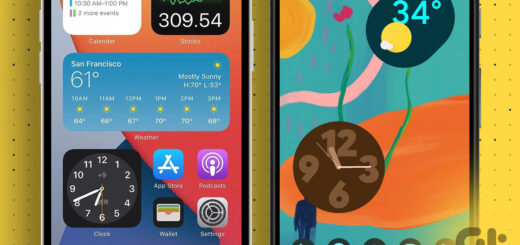








آخرین دیدگاهها